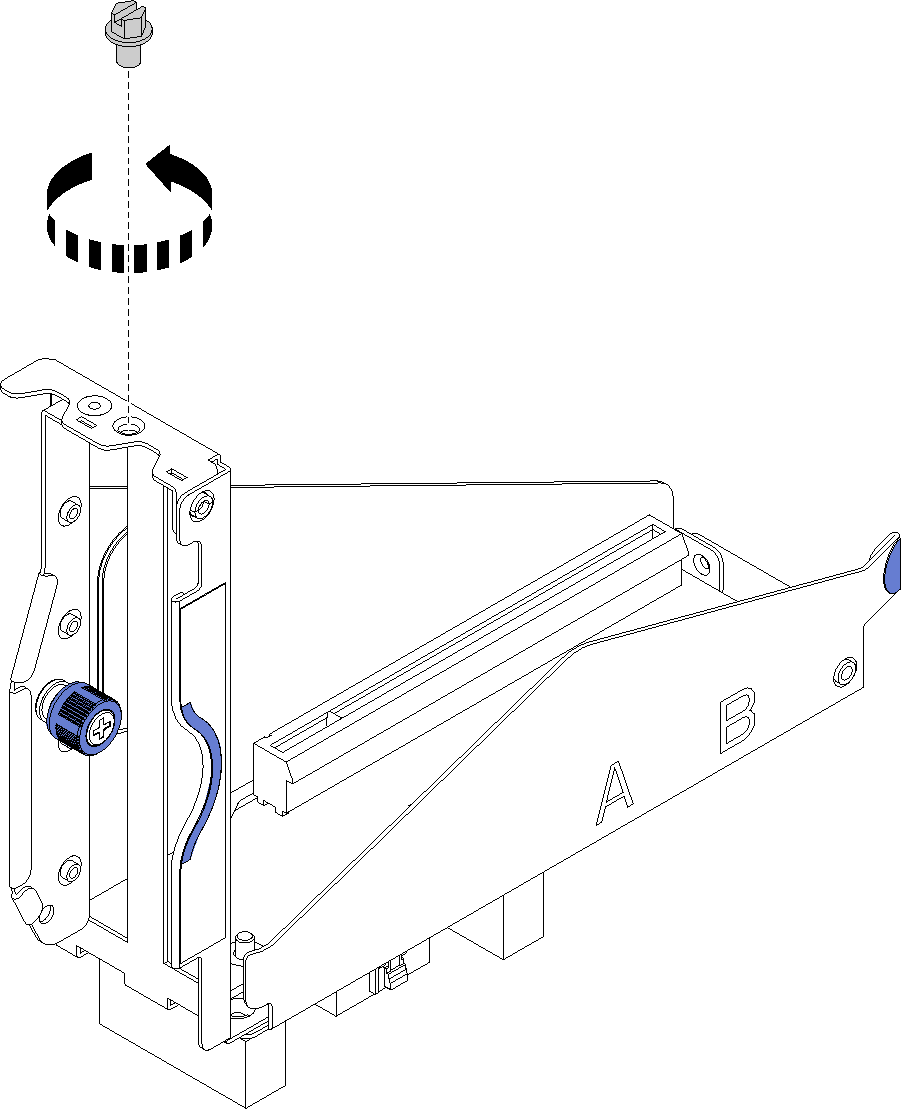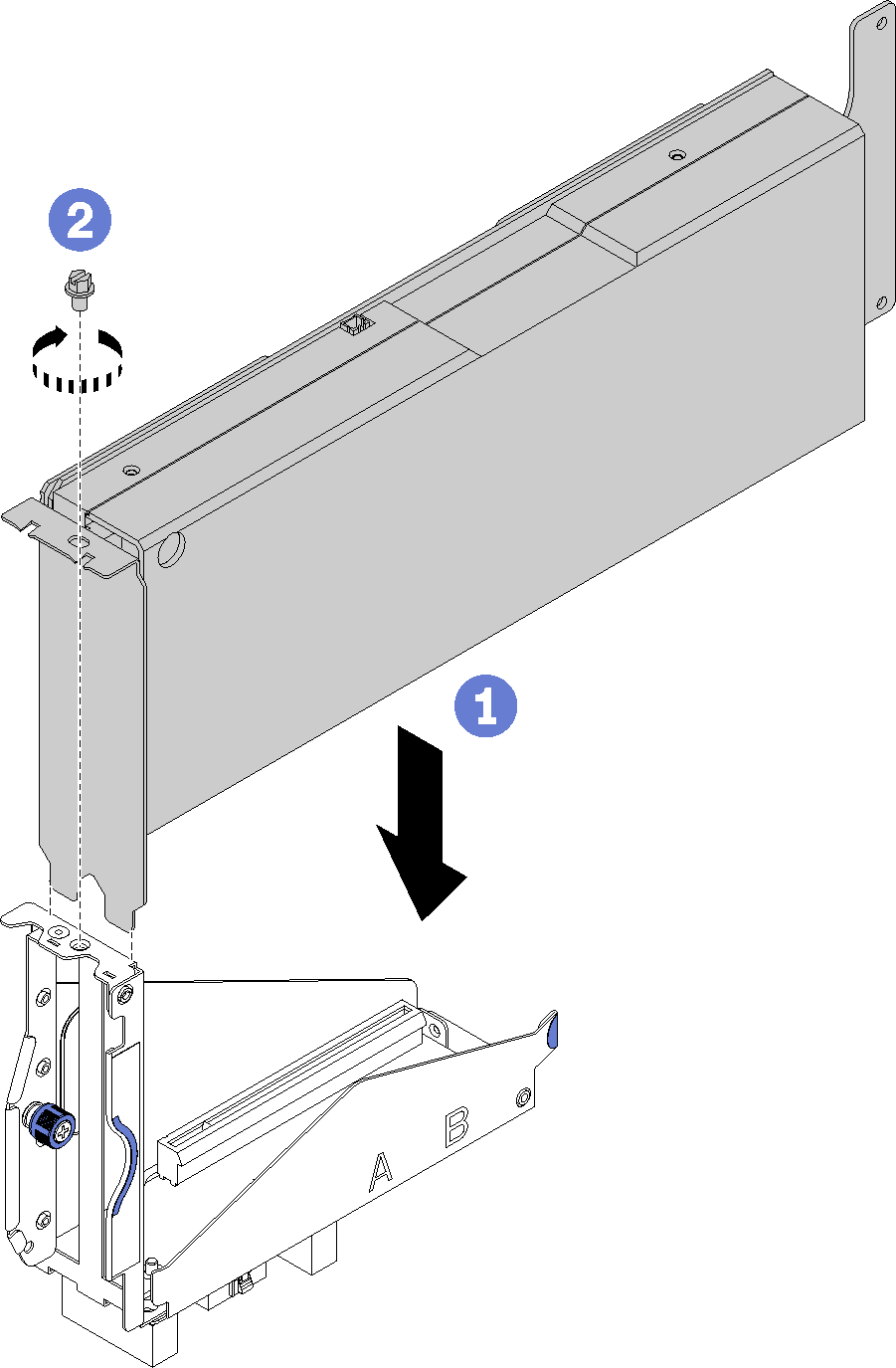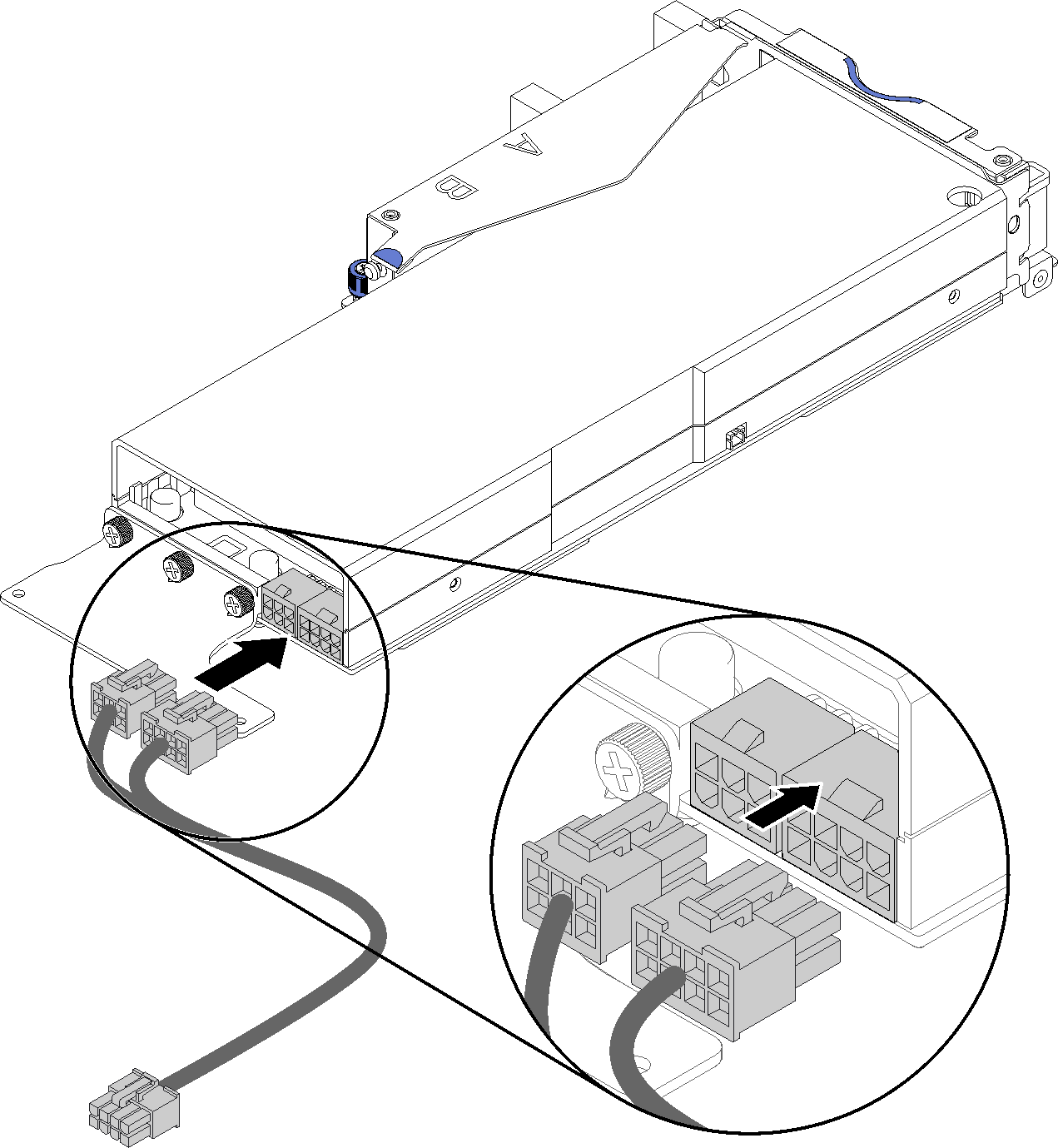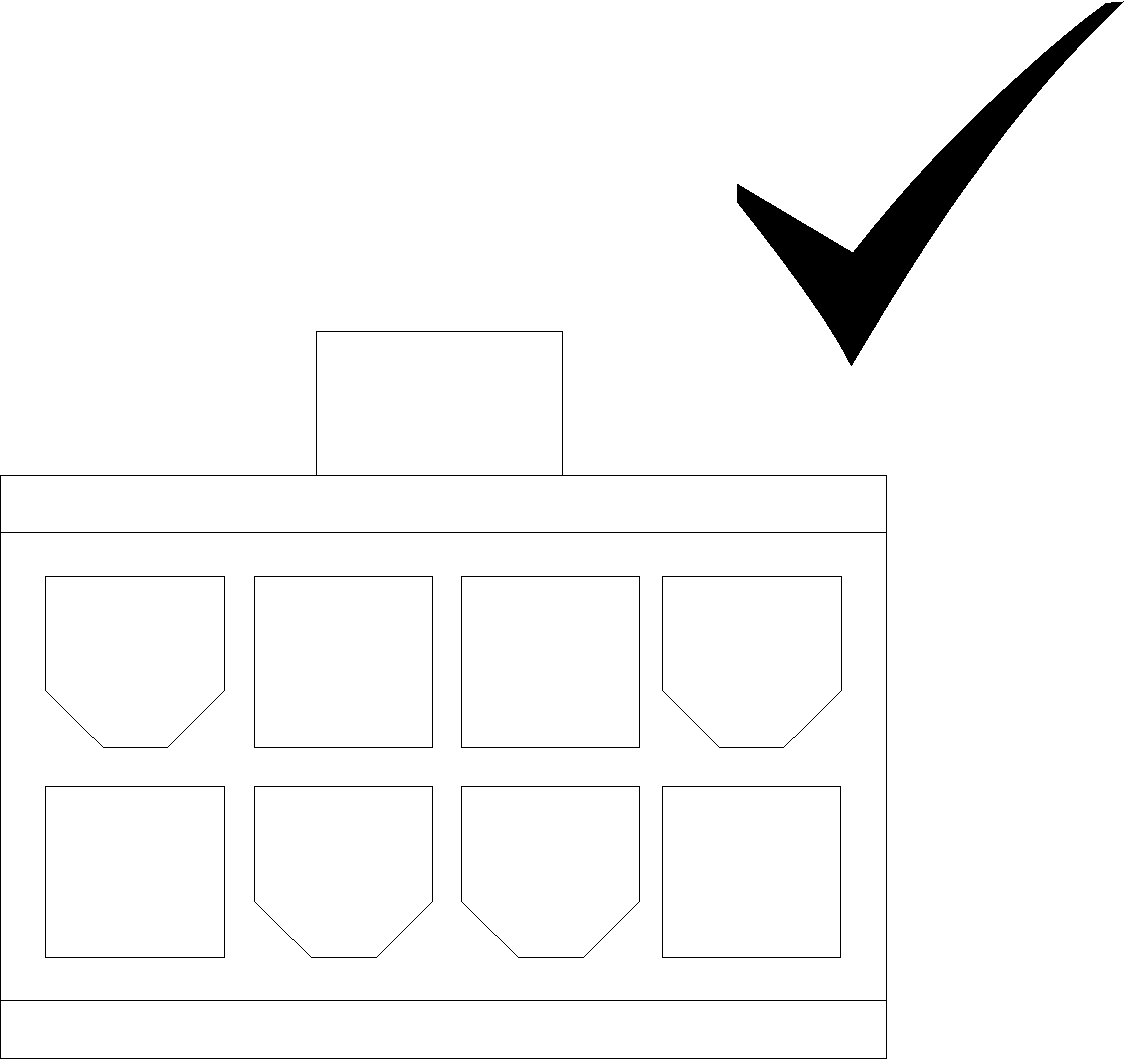PCIe-Adapter im Adapterrahmen installieren
Mithilfe der Informationen in diesem Abschnitt können Sie einen PCIe-Adapter im Adapterrahmen installieren.
- Lesen Sie den/die folgenden Abschnitt(e), um sicher zu arbeiten.
Wenn die Rechenknoten-Erweiterungsbaugruppe im Gehäuse installiert ist, entfernen Sie sie (siehe Rechenknoten-Erweiterungsbaugruppe aus dem Gehäuse entfernen).
Entfernen Sie die Kabelabdeckung für die Rückseite (siehe Kabelabdeckung für die Rückseite entfernen).
- Wenn ein Adapter im Adapterrahmen installiert ist, entfernen Sie die PCIe-Adapterkartenbaugruppe aus dem Erweiterungsknoten (siehe PCIe-Adapterkartenbaugruppe aus der Rechenknoten-Erweiterungsbaugruppe entfernen) und entfernen Sie den Adapter aus dem Adapterrahmen (siehe PCIe-Adapter aus dem Adapterrahmen entfernen). Wenn kein Adapter im Adapterrahmen installiert ist, ziehen Sie zuerst das Misc-Adapterkabel an der Vorderseite, wenn Sie den Adapterrahmen an der Vorderseite entfernen. Lösen Sie dann die beiden verliersicheren Schrauben, um den Adapterrahmen aus dem Knoten zu entfernen.Abbildung 1. Abziehen des Misc-Adapterkabels an der Vorderseite vom Adapterrahmen und Entfernen des Adapterrahmens aus dem Erweiterungsknoten
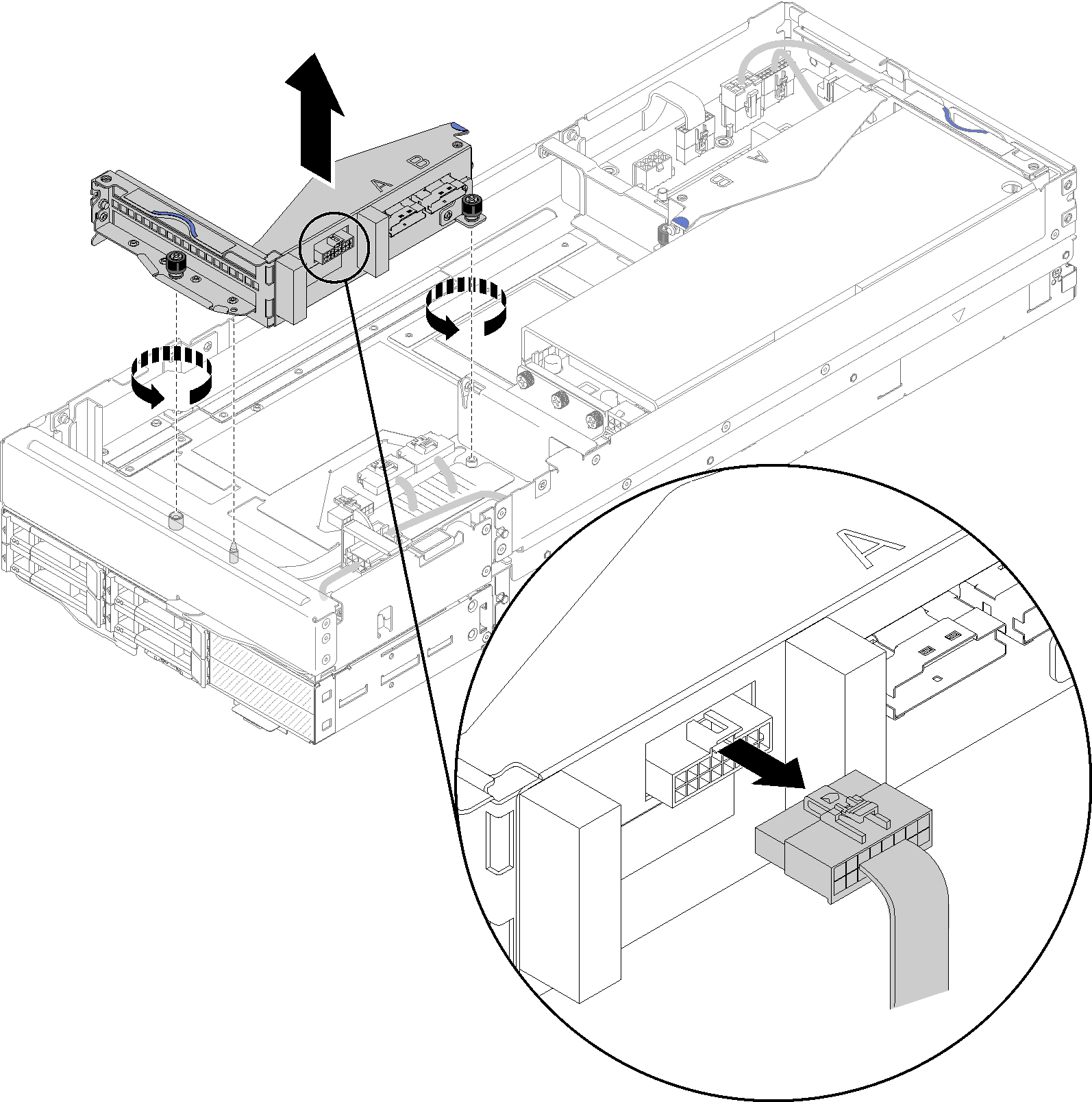
Gehen Sie wie folgt vor, nachdem Sie den PCIe-Adapter im Adapterrahmen installiert haben:
Installieren Sie die PCIe-Adapterkartenbaugruppe im PCIe-Erweiterungsknoten (siehe PCIe-Adapterkartenbaugruppe in der PCIe-Erweiterungsknotenbaugruppe installieren).
Installieren Sie die Kabelabdeckung für die Rückseite (siehe Kabelabdeckung für die Rückseite installieren).
Installieren Sie die PCIe-Erweiterungsknotenbaugruppe im Gehäuse (siehe Rechenknoten-Erweiterungsbaugruppe im Gehäuse installieren).
Schalten Sie den Rechenknoten ein.
Demo-Video